Stellen Sie sich vor, Sie sehen sich ein Video an, ohne den Kontext des Videos zu verstehen? Menschen, die in verschiedenen Teilen der Welt leben, haben häufig mit diesem Problem zu kämpfen, wenn sie Videos von Inhaltserstellern ansehen, die den Videos keine Untertitel hinzufügen. Das Hinzufügen von Untertiteln zum Video reicht nicht aus, um Menschen aus verschiedenen Regionen dazu zu bringen, das Video anzusehen, da Sie versuchen müssen, attraktive und beeindruckende Untertitel anzuwenden.
Das Hinzufügen von Untertiteln im VTT-Dateiformat gilt als eine der besten Möglichkeiten, die allgemeine Reputation und Kreativität von Videos zu verbessern. Wenn Sie wissen möchten, wie Sie mithilfe des VTT-Dateiformats Untertitel zu einer MP4-Datei hinzufügen, finden Sie in dieser Anleitung die besten Methoden zum Hinzufügen von VTT-Untertiteln zum Video.
Auswahl der Redaktion: Bestes KI-Tool zum Hinzufügen von VTT-Untertiteln zu MP4
Wenn Sie einem Video Untertitel hinzufügen möchten, gibt es kein besseres Tool als den BlipCut Video Translator. Er ist mit 100 Sprachen kompatibel und hilft Ihnen nicht nur dabei, Ihrem Video atemberaubende Untertitel hinzuzufügen, sondern auch dabei, Untertitel in den Zielordner herunterzuladen.
Mit BlipCut Video Translator können Sie auch die entsprechenden Sprecher zum Klonen der Stimme auswählen und die Videoqualität bleibt erhalten, während den Videos Untertitel hinzugefügt werden.
Merkmale
-
Erstellen, übersetzen und fügen Sie Untertitel zu Videos im VTT-Dateiformat hinzu.
-
Einfache Benutzeroberfläche, kein technisches Wissen erforderlich, um die Funktionen zu erkunden
-
Kompatibel mit Mac, Windows, Mobilgeräten und online, unterstützt fast alle Betriebssysteme
-
Unterstützt das Hinzufügen von Untertiteln in verschiedenen Untertiteldateiformaten, einschließlich SRT und VRT
-
Kompatibel mit mehr als 140 Sprachen, wählen Sie aus einer Vielzahl von Landessprachen
-
Ermöglicht das Extrahieren der URL-Adresse aus einem Video, ohne dass das Video heruntergeladen werden muss
Wie fügt man mit BlipCut VTT zu MP4 hinzu?
-
Schritt 1: Importieren Sie zunächst das Video, dem Sie Untertitel hinzufügen möchten, indem Sie in der Office-Timeline von BlipCut Video Translator auf die Schaltfläche „Datei hochladen“ klicken. Da BlipCut Video Translator das Hinzufügen der URL-Adresse eines Videos unterstützt, können Sie auch die URL-Adresse des Videos einfügen.

-
Schritt 2: Nachdem Sie die URL oder das Video des Videos in die Zeitleiste des BlipCut Video Translator gezogen haben, benötigen Sie die Sprache, in die Sie das Video konvertieren möchten. BlipCut Video Translator unterstützt 100 Sprachen, also wählen Sie aus so vielen Sprachen wie möglich.

-
Schritt 3: Die Dateiformate VTT und SRT werden vom BlipCut Video Translator unterstützt.
Da Sie die VTT-Untertitel in das Video einfügen möchten, müssen Sie das VTT-Dateiformat hochladen, indem Sie auf die Option „SRT/VTT hochladen“ klicken.

-
Schritt 4: Wenn Sie einen bestimmten Sprecher zum Klonen der Stimme aus dem Video verwenden möchten, können Sie ihn aus den Optionen in der Benutzeroberfläche des BlipCut Video Translator auswählen.

-
Schritt 5: Nachdem Sie alle notwendigen Dinge erledigt haben, müssen Sie auf die Schaltfläche „Übersetzen“ tippen, um die Übersetzung der Videos in die Originalsprache zu starten. Während Sie das Video herunterladen, müssen Sie auf die Schaltfläche „Mit Untertiteln“ und anschließend auf das Download-Symbol klicken. Auf diese Weise können Sie das Video mit den hinzugefügten Untertiteln im gewünschten Ordner auf dem Computer herunterladen.

Teil 2: So fügen Sie mit VLC einem Video eine VTT-Datei hinzu
VLC gilt als erstklassiger Mediaplayer, mit dem Sie Video- und Audiodateien abspielen können. Überraschenderweise bietet VLC auch Audio- und Videobearbeitungsfunktionen, damit Sie die verschiedenen Parameter der Video- und Audiodateien anpassen können. Wenn es darum geht, den Videos im VTT-Dateiformat Untertitel hinzuzufügen, enttäuscht VLC nicht. Es bietet eine einwandfreie Benutzeroberfläche, sodass selbst Neulinge keine Schwierigkeiten haben werden, mit VLC Untertitel hinzuzufügen.
Darüber hinaus beeinträchtigt VLC die Qualität von Videos nicht, wenn Untertitel zu ihnen hinzugefügt werden, und da VLC mehrere Sprachen unterstützt, können Sie Untertitel in mehreren Sprachen hinzufügen.
So fügen Sie eine VTT-Datei in VLC zu einem Video hinzu:
-
Schritt 1: Nachdem Sie die offizielle Webseite des VLC besucht haben, müssen Sie die Software herunterladen, bevor Sie sie auf dem Computer installieren. Jetzt müssen Sie das Video auswählen, dem Sie Untertitel hinzufügen möchten. Nachdem Sie das Video ausgewählt haben, dem Sie Untertitel hinzufügen möchten, müssen Sie dieses Video in die Zeitleiste des VLC-Mediaplayers importieren.
-
Schritt 2: Sie müssen auf das Untertitelfeld tippen und „Untertiteldatei hinzufügen“ auswählen, nachdem Sie das Video auf die VLC-Oberfläche gezogen haben. Als Nächstes müssen Sie die VTT-Datei mithilfe des Datei-Explorers suchen. Untertitel können dann zur VTT-Datei hinzugefügt werden, indem Sie auf die Schaltfläche „VTT-Datei“ klicken. Sobald Sie mit dem Hinzufügen der Untertitel zum Video fertig sind, können Sie das Video exportieren oder abspielen, da das Erlernen des Öffnens einer VTT-Datei nicht allzu schwierig ist.
Wenn Sie mit den Anmeldeinformationen der Videountertitel nicht zufrieden sind, können Sie erneut in den Untertitelbereich springen und versuchen, die Untertitel erneut hinzuzufügen.

Schlussworte
Wenn Sie das Video in mehreren Regionen und Ländern der Welt verfügbar machen möchten, müssen Sie unbedingt lernen, wie Sie mithilfe einer VTT-Datei Untertitel zu einer MP4-Datei hinzufügen. Wir haben VLC als die kostenlose und eleganteste Möglichkeit zum Hinzufügen von Untertiteln aufgeführt.
Wir haben den BlipCut Video Translator als beste Methode zum Konvertieren von VTT in MP4 aufgeführt. Dies bedeutet, dass das Hinzufügen von Untertiteln in das VTT-Dateiformat zu einem Video aufgrund der bemerkenswerten Funktionen des BlipCut Video Translator zum Hinzufügen von Untertiteln immer möglich ist.
Häufig gestellte Fragen
-
F1. Was ist eine Tierarztakte?
A1: Eine VTT-Datei ist die Abkürzung für Web Video Text Tracks, ein Textdateiformat, das für Untertitel, Bildunterschriften und Metadaten für Videodateien, einschließlich Online-Videos, verwendet wird. Das bedeutet, dass die Wahl des VTT-Dateiformats keine schlechte Wahl ist, wenn Sie bewegte Untertitel in ein Live-Video einfügen möchten.
-
F2. Wie öffnet man eine VTT-Datei?
A2: Das Öffnen des VTT-Dateiformats ist keine schwierige Aufgabe, da Sie sich beim Öffnen der VTT-Datei auf die verschiedenen Texteditoren verlassen können. Sie können sich für Sublime Text oder Notepad++ entscheiden, um die VTT-Datei zu öffnen. Wenn Sie Sublime Text oder Notepad++ starten, müssen Sie nur die VTT-Datei in die Zeitleiste des Tools importieren und können sie dann sofort starten.
-
F3. Wie kann ich die VTT- und MP4-Datei zusammenführen?
A3: Wenn Sie einem Film Untertitel im VTT-Dateiformat hinzufügen und die MP4- und VTT-Dateien kombinieren möchten, probieren Sie BlipCut aus. Dabei handelt es sich um einen hervorragenden Videoübersetzer, mit dem Sie Untertitel in 100 Sprachen hinzufügen können. Außerdem unterstützt er das Hinzufügen von Untertiteln in zwei gängigen Untertiteldateiformaten, darunter VTT und SRT.
Kommentar hinterlassen
Ihre Bewertung für BlipCut abgeben
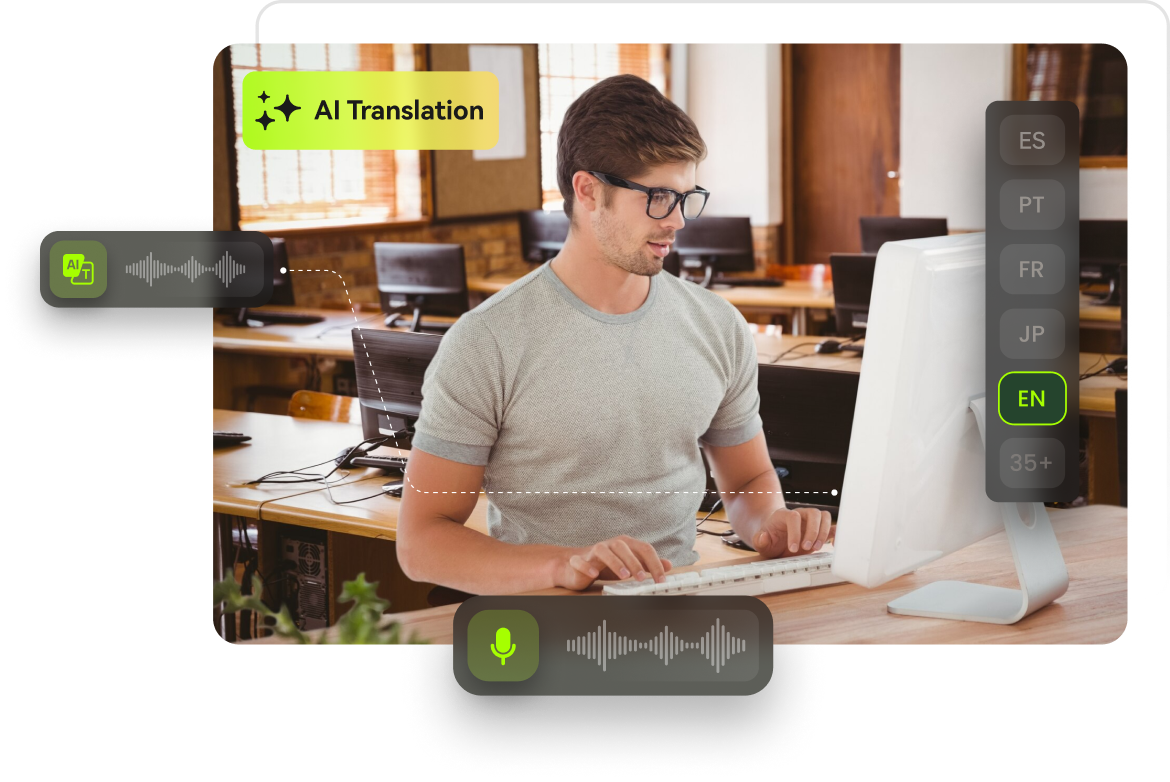




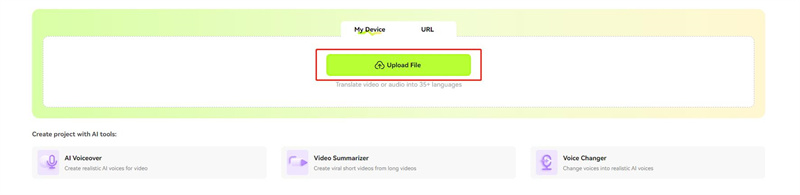

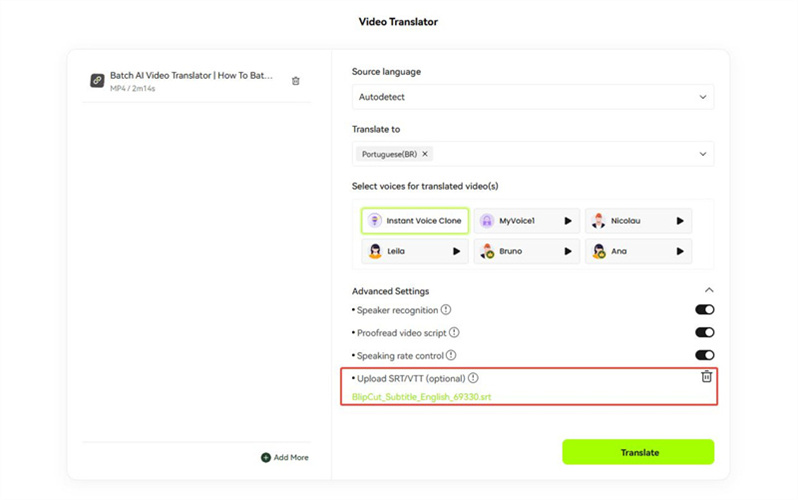
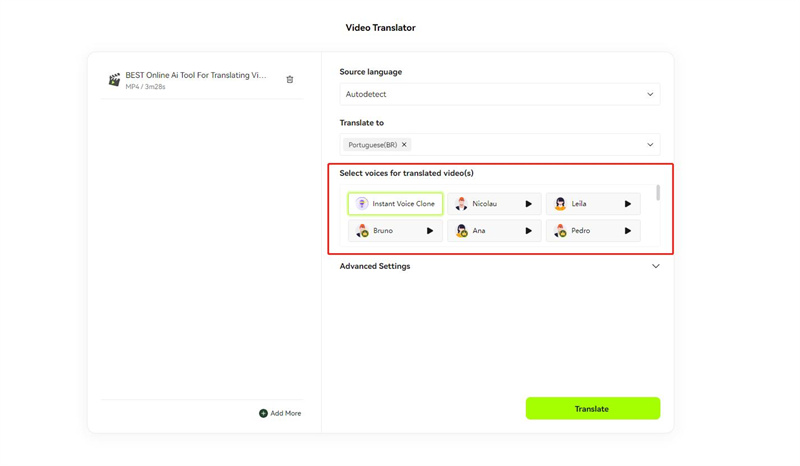
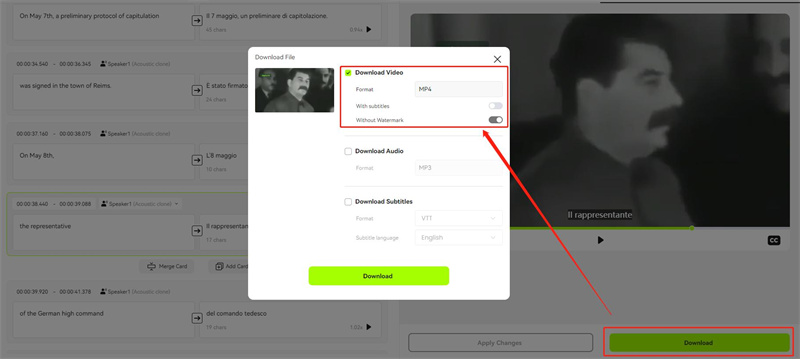
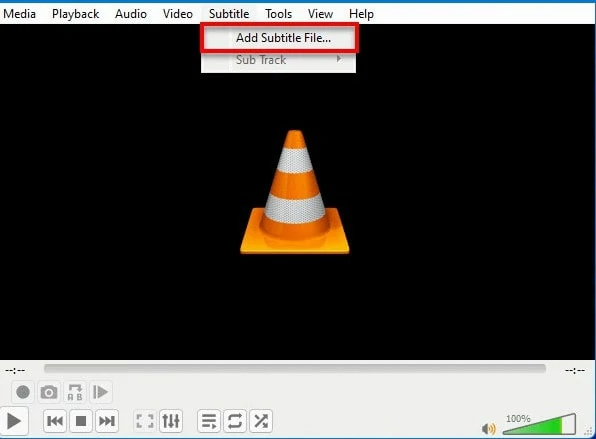



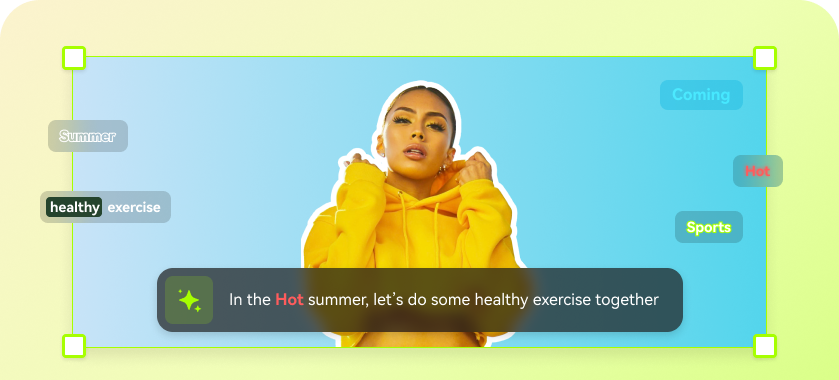
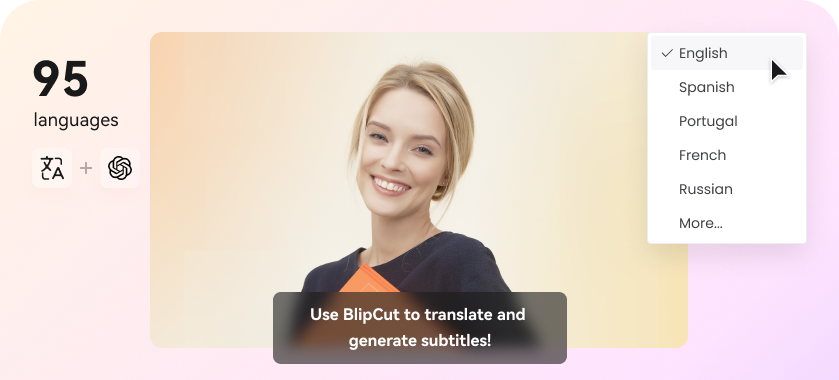
Katinka Kiki
Chefredakteurin bei BlipCut mit mehr als drei Jahren Erfahrung, die sich auf neue Trends und KI-Funktionen konzentriert, um Inhalte frisch und ansprechend zu halten.
(Klick um diesen Beitrag zu bewerten)